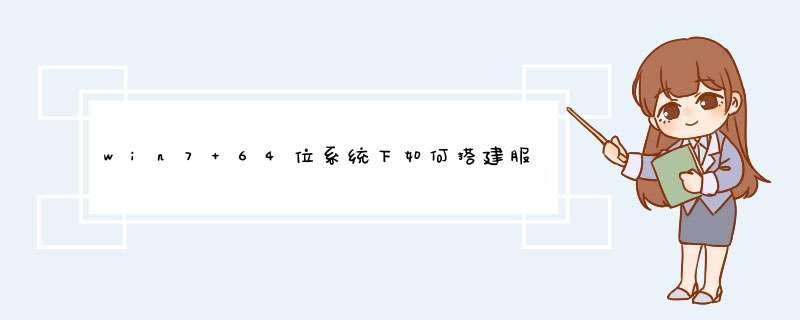
windows7系统搭建web服务器的步骤:
1.打开控制面板,选择并进入“程序”,双击“打开或关闭Windows服务”,在弹出的窗口中选择“Internet信息服务”下面所有地选项,点击确定后,开始更新服务。
2.更新完成后,打开浏览器,输入“http://localhost/”回车,如果此时出现IIS7欢迎界面,说明Web服务器已经搭建成功。
3.当web服务器搭建成功后,我们下一步所要做的就是把我们开发的网站安装到Web服务器的目录中。一般情况下,当Web服务器安装完成后,会创建路径“%系统根目录%inetpub/wwwroot”,将我们开发的网站COPY到该路径下。即可实现本地访问该网站。
4.设置防火墙,让局域网当其它计算机也能访问本地网站资源。具体方法:打开控制面板,选择“系统和安全”,点击“允许程序通过Windows防火墙”,在弹出的对话框中勾选“万维网服务HTTP”右侧的两个复选框,最后点击确定退出。
5.在局域网中其它计算机上,打开浏览器,输入“http://Web服务器的IP地址/”按回车键,就可以访问服务器上的资源”。
这是一个网络的时代,这是一个信息的时代,在开放的平台中,信息的交流是非常重要的,通过上述几个步骤的简单设置之后,局域网中的用户就可以通过浏览器访问web服务器上的共享资源了。win764位系统下如何搭建服务器实现资源共享的方法就跟大家分享到这里
工具:win10系统电脑一台
步骤:
1、打开win10系统电脑,右键WIN10桌面上的此电脑图标,在弹出的菜单中选择“管理”。然后在计算机管理界面依次双击“本地用户和组”-“用户”,在界面右侧找到“GUEST”帐户,继续右键点击GUEST,然后在弹出菜单里选择“属性”,在属性窗口把“帐户已禁用”的勾去掉,然后“确定”,如图所示。
2、打开控制面板,找到“网络和共享中心”图标,点击进入。继续点击“更改高级共享设置”,在“文件和打印共享”处选择“启用”,在“密码保护的共享”处选择“关闭”,最后点“确认修改”,即可完成,如图所示。
欢迎分享,转载请注明来源:夏雨云

 微信扫一扫
微信扫一扫
 支付宝扫一扫
支付宝扫一扫
评论列表(0条)